Erstellen und Bereitstellen von einfachen Webdiensten und Webdienstclients in Eclipse
Veröffentlicht: 2019-10-20Befolgen Sie die nachstehenden einfachen Schritte, um einfache Web Service und Web Service Client in Eclipse IDE zu erstellen und bereitzustellen.
Schritt 1
Installieren Sie Apache Tomcat und fügen Sie es im Server-Tab zu Eclipse hinzu – ich verwende Tomcat version 9.0.10 .
Schritt 2
Erstellen Sie ein dynamisches Webprojekt (Name: CrunchifyWS )
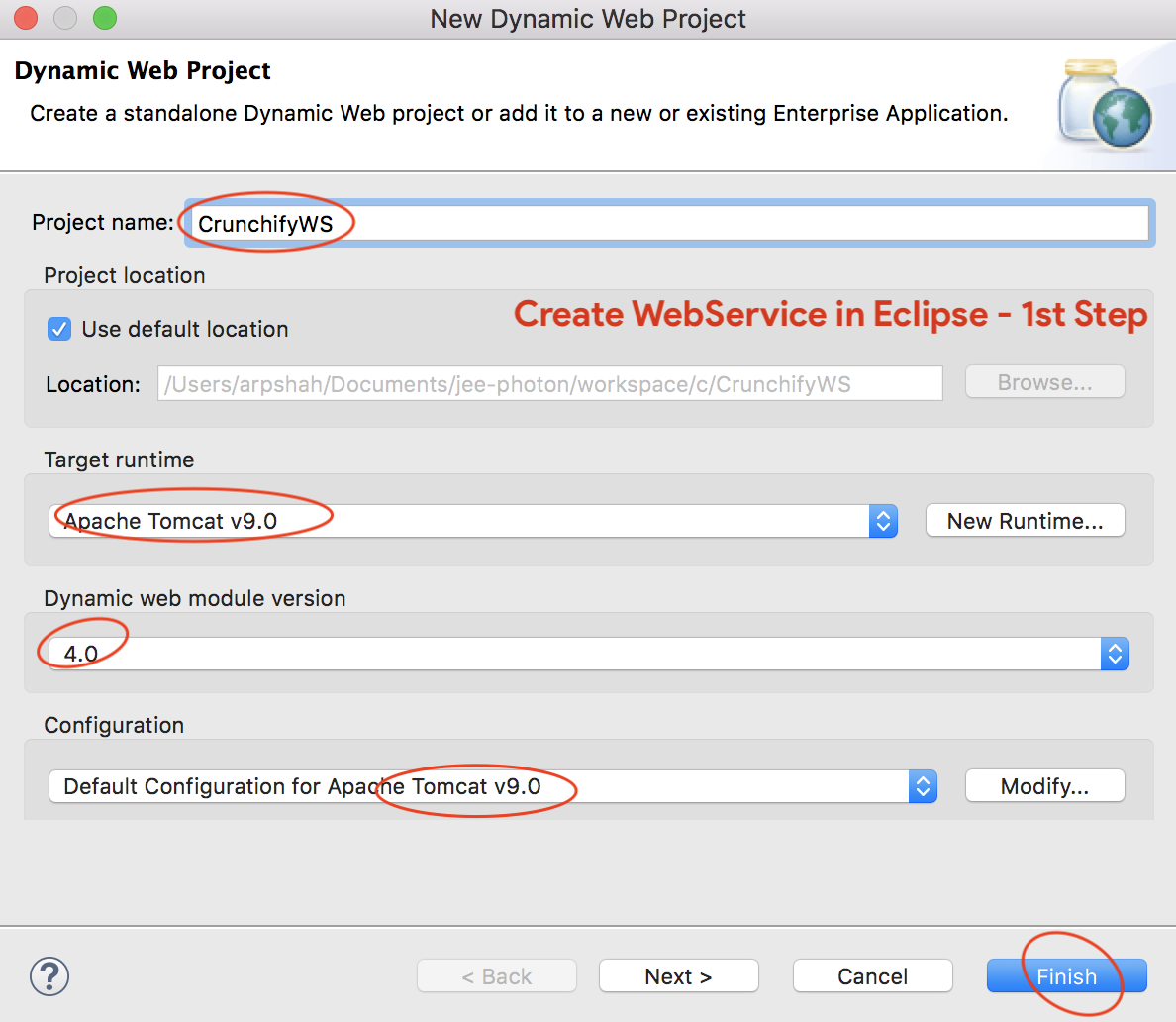
Schritt 3
Erstellen Sie eine Java-Datei im Ordner /src . Klicken Sie mit der rechten Maustaste auf den /src-Ordner -> Neu -> Klasse.
- Paket:
crunchify.com.web.service - Name:
CrunchifyHelloWorld.java
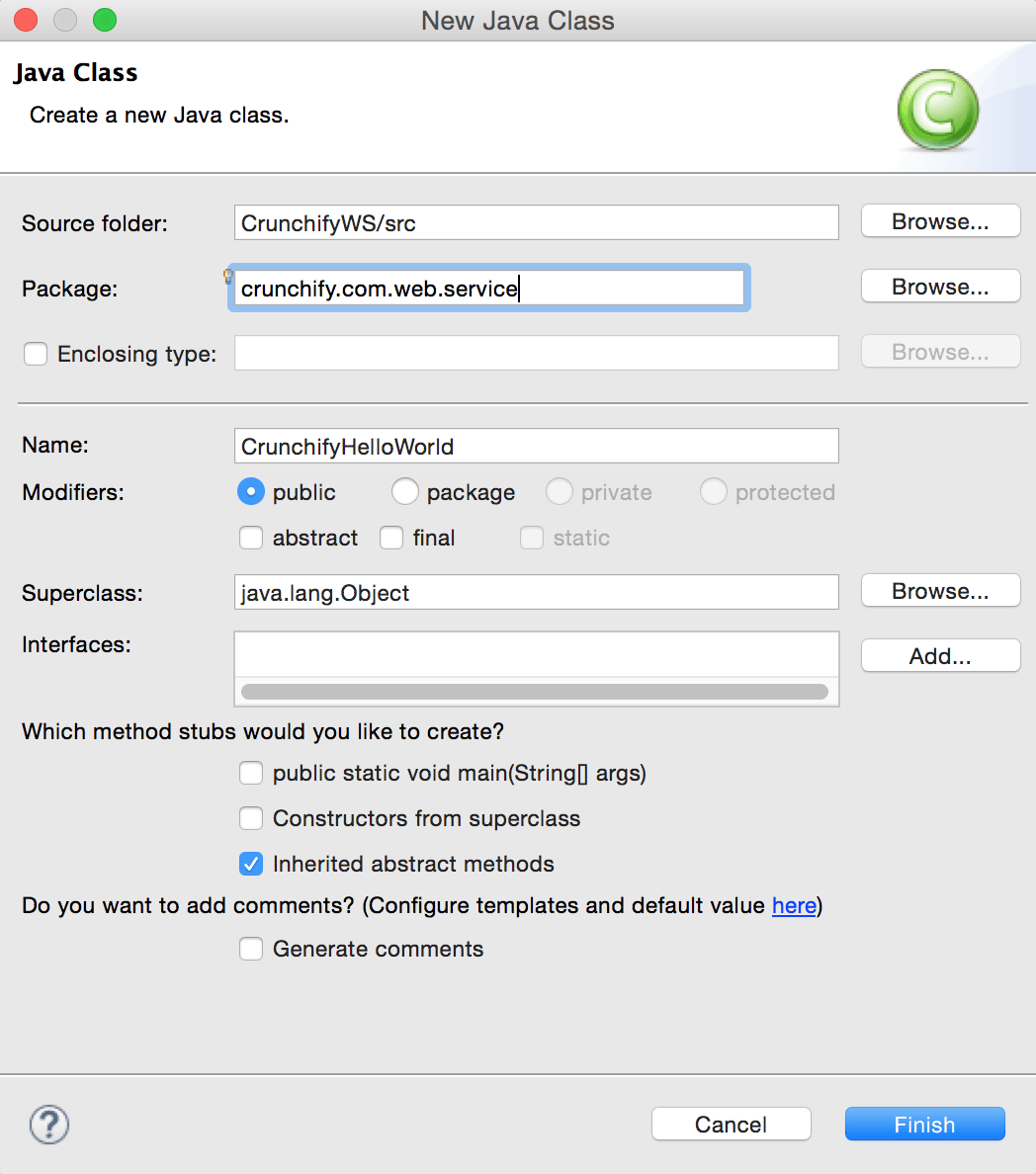
Schritt 4
Öffnen Sie die Datei CrunchifyHelloWorld.java und erstellen Sie eine einfache Hauptmethode.
|
1 2 3 4 5 6 7 8 9 10 11 12 13 14 15 16 |
package crunchify . com . web . service ; /** * @author Crunchify.com */ public class CrunchifyHelloWorld { public float addValue ( float value ) { return ( value + 10 ) ; } public float subtractValue ( float value ) { return ( value - 10 ) ; } } |
Schritt-5
- Klicken Sie mit der rechten Maustaste auf die Datei
CrunchifyHelloWorld.java -> Web Services -> Create Web Service - Wählen Sie die Optionen aus, wie im folgenden Diagramm erwähnt.
- Klicken Sie auf Fertig stellen
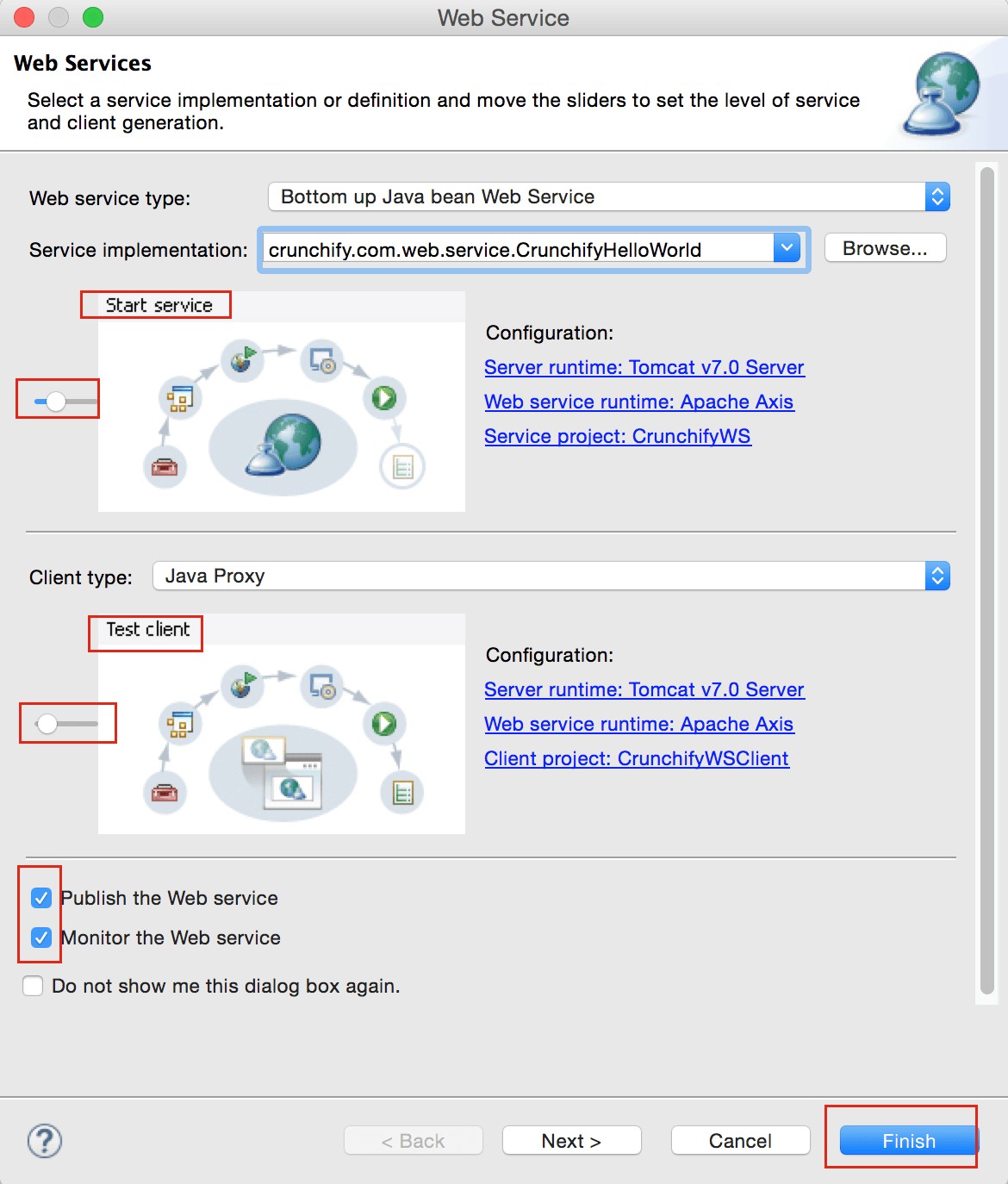
Schritt-6
Es kann einige Zeit dauern, bis alle Prozesse abgeschlossen sind, und Sie sollten ein neues Projekt „ CrunchifyWSClient “ erstellt sehen. Hier ist eine endgültige Projektstruktur:
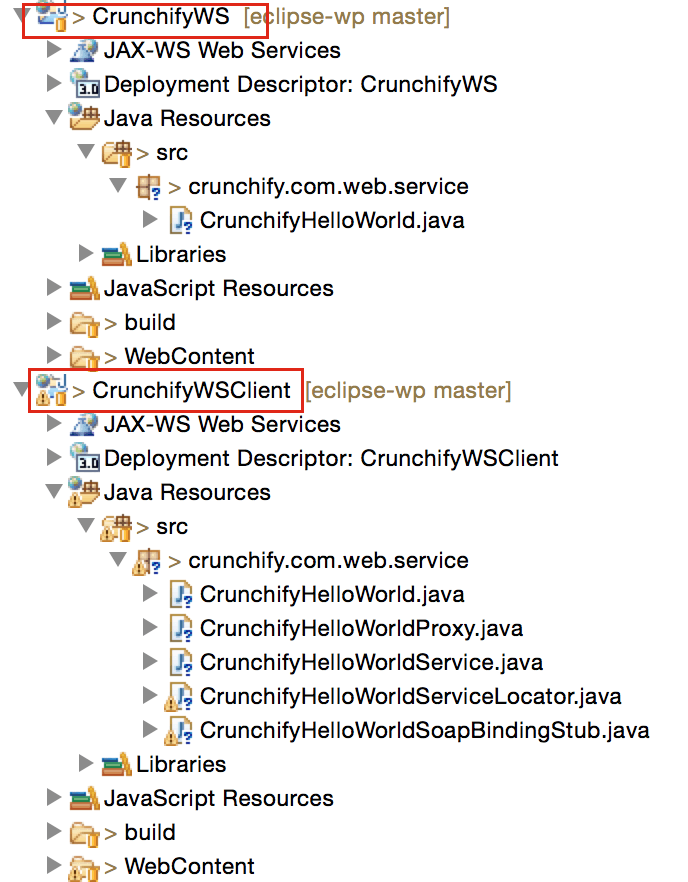
Schritt-7
CrunchifyWS und CrunchifyWSClient sollten beide Projekte automatisch auf dem Server bereitgestellt werden.
Außerdem öffnet Eclipse automatisch das Web Service Test Client Window mit der URL: http://localhost:8080/CrunchifyWSClient/sampleCrunchifyHelloWorldProxy/TestClient.jsp?endpoint=http://localhost:5922/CrunchifyWS/services/CrunchifyHelloWorld
Schritt-8
Klicken Sie nun auf addValue(float) , subtractValue(float) und geben Sie eine Eingabe ein, um das aktualisierte Ergebnis zu überprüfen.
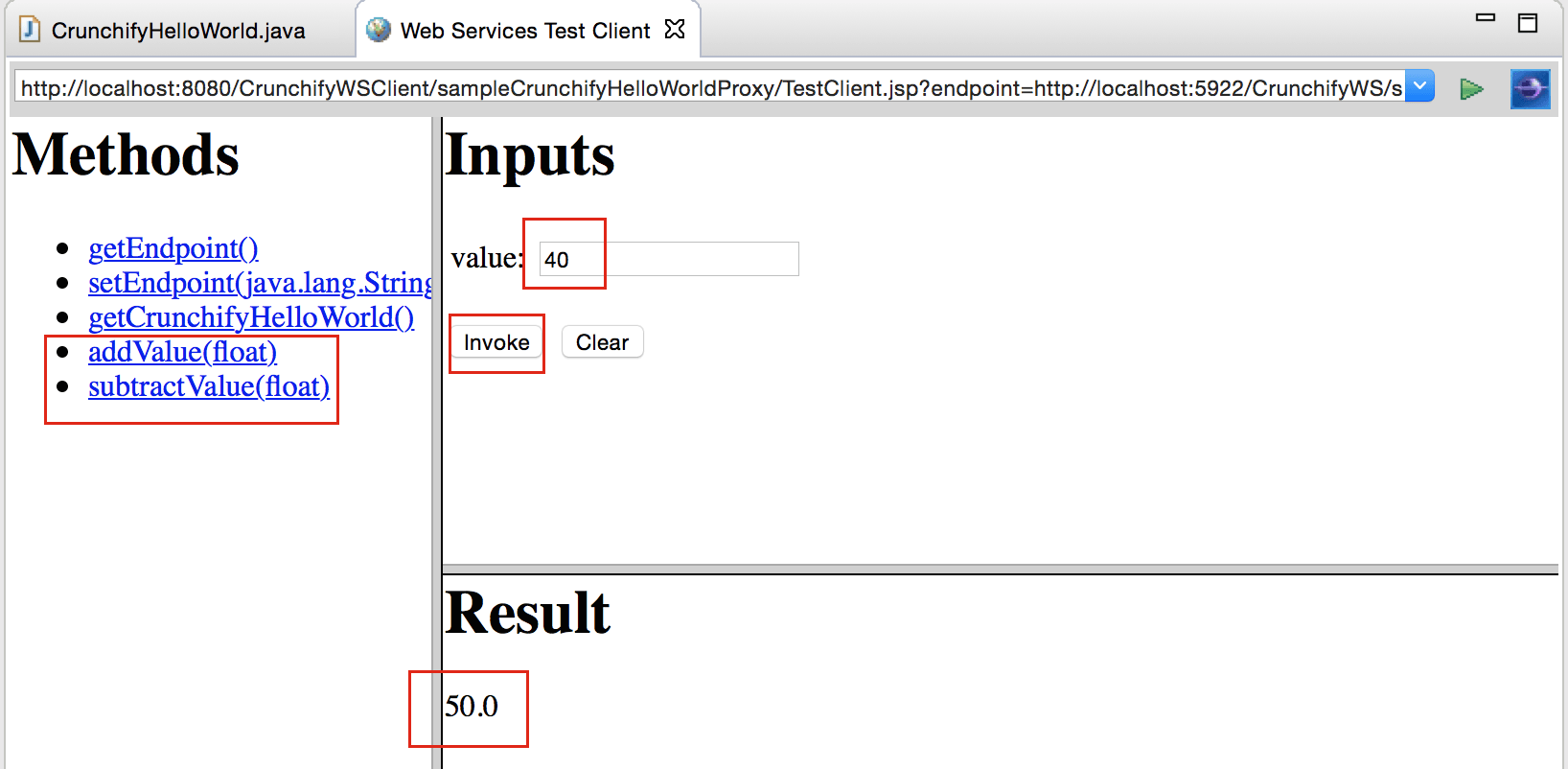
Und Sie sind bereit. Lassen Sie mich wissen, wenn Sie irgendwelche Schwierigkeiten mit diesen Schritten sehen.
Erhalten Sie den folgenden Fehler, nachdem Sie auf die Schaltfläche „Invoke“ geklickt haben?
|
1 2 |
Result Exception : java . net . ConnectException : Connection refused ( Connection refused ) Message : ; nested exception is : java . net . ConnectException : Connection refused ( Connection refused ) |
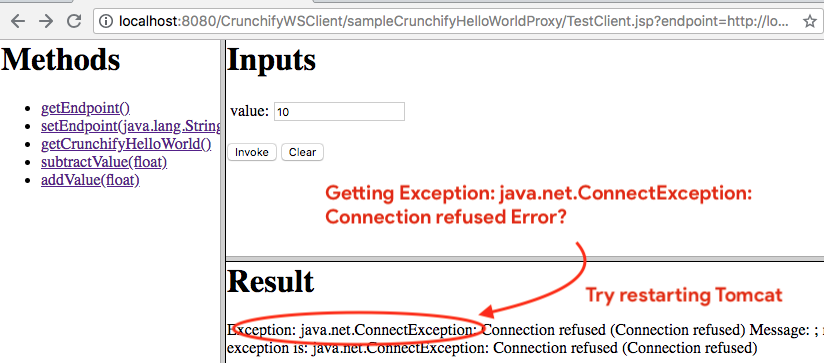
Befolgen Sie die folgenden Schritte:
- Klicken Sie mit der rechten Maustaste auf Tomcat
- Klicken Sie auf Hinzufügen und entfernen, um die hinzugefügte Anwendung anzuzeigen
- Klicken Sie auf Bereinigen…
- Klicken Sie auf Veröffentlichen
- Klicken Sie auf Neustart
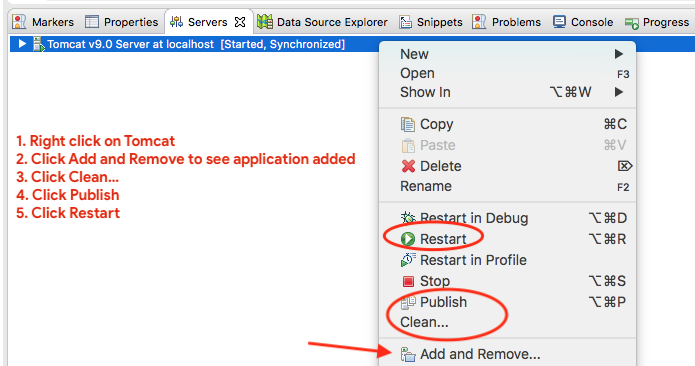
Wie kann WebService nach dem Neustart der Anwendung oder später erneut ausgeführt werden?
Hier ist eine praktische URL: http://localhost:8080/CrunchifyWSClient/sampleCrunchifyHelloWorldProxy/TestClient.jsp
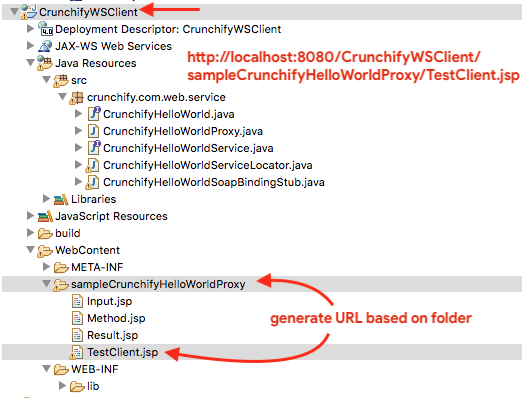
Wenn Sie CrunchifyHelloWorld.wsdl herunterladen möchten, dann ist es hier:
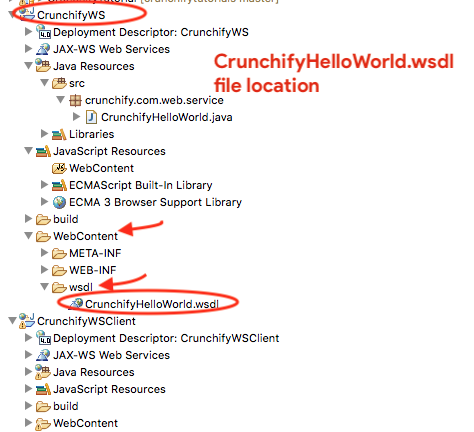
|
1 2 3 4 5 6 7 8 9 10 11 12 13 14 15 16 17 18 19 20 21 22 23 24 25 26 27 28 29 30 31 32 33 34 35 36 37 38 39 40 41 42 43 44 45 46 47 48 49 50 51 52 53 54 55 56 57 58 59 60 61 62 63 64 65 66 67 68 69 70 71 72 73 74 75 76 77 78 79 80 81 82 83 84 85 86 87 88 89 90 91 92 93 94 95 96 97 98 99 100 |
<? xml version = "1.0" encoding = "UTF-8" ?> < wsdl : definitions targetNamespace = "http://service.web.com.crunchify" xmlns : apachesoap = "http://xml.apache.org/xml-soap" xmlns : impl = "http://service.web.com.crunchify" xmlns : intf = "http://service.web.com.crunchify" xmlns : wsdl = "http://schemas.xmlsoap.org/wsdl/" xmlns : wsdlsoap = "http://schemas.xmlsoap.org/wsdl/soap/" xmlns : xsd = "http://www.w3.org/2001/XMLSchema" > < ! -- WSDL created by Apache Axis version : 1.4 Built on Apr 22 , 2006 ( 06 : 55 : 48 PDT ) -- > < wsdl : types > < schema elementFormDefault = "qualified" targetNamespace = "http://service.web.com.crunchify" xmlns = "http://www.w3.org/2001/XMLSchema" > < element name = "subtractValue" > < complexType > < sequence > < element name = "value" type = "xsd:float" / > < / sequence > < / complexType > < / element > < element name = "subtractValueResponse" > < complexType > < sequence > < element name = "subtractValueReturn" type = "xsd:float" / > < / sequence > < / complexType > < / element > < element name = "addValue" > < complexType > < sequence > < element name = "value" type = "xsd:float" / > < / sequence > < / complexType > < / element > < element name = "addValueResponse" > < complexType > < sequence > < element name = "addValueReturn" type = "xsd:float" / > < / sequence > < / complexType > < / element > < / schema > < / wsdl : types > < wsdl : message name = "subtractValueResponse" > < wsdl : part element = "impl:subtractValueResponse" name = "parameters" > < / wsdl : part > < / wsdl : message > < wsdl : message name = "addValueResponse" > < wsdl : part element = "impl:addValueResponse" name = "parameters" > < / wsdl : part > < / wsdl : message > < wsdl : message name = "addValueRequest" > < wsdl : part element = "impl:addValue" name = "parameters" > < / wsdl : part > < / wsdl : message > < wsdl : message name = "subtractValueRequest" > < wsdl : part element = "impl:subtractValue" name = "parameters" > < / wsdl : part > < / wsdl : message > < wsdl : portType name = "CrunchifyHelloWorld" > < wsdl : operation name = "subtractValue" > < wsdl : input message = "impl:subtractValueRequest" name = "subtractValueRequest" > < / wsdl : input > < wsdl : output message = "impl:subtractValueResponse" name = "subtractValueResponse" > < / wsdl : output > < / wsdl : operation > < wsdl : operation name = "addValue" > < wsdl : input message = "impl:addValueRequest" name = "addValueRequest" > < / wsdl : input > < wsdl : output message = "impl:addValueResponse" name = "addValueResponse" > < / wsdl : output > < / wsdl : operation > < / wsdl : portType > < wsdl : binding name = "CrunchifyHelloWorldSoapBinding" type = "impl:CrunchifyHelloWorld" > < wsdlsoap : binding style = "document" transport = "http://schemas.xmlsoap.org/soap/http" / > < wsdl : operation name = "subtractValue" > < wsdlsoap : operation soapAction = "" / > < wsdl : input name = "subtractValueRequest" > < wsdlsoap : body use = "literal" / > < / wsdl : input > < wsdl : output name = "subtractValueResponse" > < wsdlsoap : body use = "literal" / > < / wsdl : output > < / wsdl : operation > < wsdl : operation name = "addValue" > < wsdlsoap : operation soapAction = "" / > < wsdl : input name = "addValueRequest" > < wsdlsoap : body use = "literal" / > < / wsdl : input > < wsdl : output name = "addValueResponse" > < wsdlsoap : body use = "literal" / > < / wsdl : output > < / wsdl : operation > < / wsdl : binding > < wsdl : service name = "CrunchifyHelloWorldService" > < wsdl : port binding = "impl:CrunchifyHelloWorldSoapBinding" name = "CrunchifyHelloWorld" > < wsdlsoap : address location = "http://localhost:8080/CrunchifyWS/services/CrunchifyHelloWorld" / > < / wsdl : port > < / wsdl : service > < / wsdl : definitions > |
Lassen Sie mich wissen, wenn Sie auf ein Problem stoßen, wenn Sie dies ausführen.

